win10系统chkdsk磁盘修复工具的处理办法
发布日期:2019-08-19 作者:win10专业版官网 来源:http://www.ylmf5.com
win10系统电脑使用过程中有不少朋友表示遇到过win10系统chkdsk磁盘修复工具的状况,当出现win10系统chkdsk磁盘修复工具的状况时,你不懂怎样解决win10系统chkdsk磁盘修复工具问题的话,那也没有关系,我们按照1、按下“win+R”组合键打开运行,输入“CMd”点击确定打开命令提示符; 2、输入:chkdsk 盘符号: /f 按下回车键即可开始检查相应的盘符(除系统盘外,系统盘需要重启进行自检);这样的方式进行电脑操作,就可以将win10系统chkdsk磁盘修复工具的状况处理解决。这一次教程中,小编会把具体的详细的步骤告诉大家:
1、按下“win+R”组合键打开运行,输入“CMd”点击确定打开命令提示符;
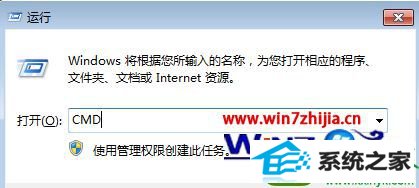
2、输入:chkdsk 盘符号: /f 按下回车键即可开始检查相应的盘符(除系统盘外,系统盘需要重启进行自检);

除了 “/F”命令是用来修复磁盘上的错误外,我们也可以使用下命令进行其他操作:
/V 在 FAT/FAT32 上: 显示磁盘上每个文件的完整路径和名称在 nTFs 上: 如果有清除消息,将其显示
/R 查找不正确的扇区并恢复可读信息(隐含 /F)
/L:size 仅用于 nTFs: 将日志文件大小改成指定的 KB 数如果没有指定大小,则显示当前的大小
/x 如果必要,强制卷先卸下卷的所有打开的句柄就会无效(隐含 /F)
/i 仅用于 nTFs: 对索引项进行强度较小的检查
/C 仅用于 nTFs: 跳过文件夹结构的循环检查
/i 和 /C 命令行开关跳过卷的某些检查,减少运行 Chkdsk 所需的时间
关于浅析win10系统chkdsk磁盘修复工具的使用方法就为大家介绍到这边了,感兴趣的用户们可以了解一下以备不时之需!
系统下载推荐
- 1系统之家Win10 增强装机版 2021.01(32位)
- 2雨林木风win10最新64位无卡顿光速版v2021.10
- 3番茄花园Win7 32位 通用装机版 2021.02
- 4深度技术Windows10 64位 多驱动装机版 2020.12
- 5电脑公司最新64位win11完整光速版v2021.12
- 6番茄花园Win10 老机装机版 2021.07(32位)
- 7雨林木风Win7 64位 快速装机版 2020.07
- 8深度技术WinXP 尝鲜2021元旦装机版
- 9番茄花园Windows xp 多驱动中秋国庆版 2020.10
- 10雨林木风Windows10 64位 电脑城装机版 2020.06
- 11雨林木风 Ghost Win10 64位 专业版 v2019.05
- 12萝卜家园Win7 64位 经典装机版 2021.03
教程文章推荐
- 1笔者传授win10系统提示无法访问windows安装服务的办法
- 2笔者研习win10系统千牛小号已经安装了数字证书却登录不上的技巧
- 3雨林风木为你win10系统电脑提示声音大小设置的问题
- 4cdr如何打开ai文件如何打开|ai如何打开cdr文件
- 5ghost win7系统被禁用的麦克风怎么再次启用
- 6微软推送创意者升级隐私配置|win7系统下载
- 7屏蔽win10系统下的win7更新显示技巧
- 8更新win7需要注意什么?更新win7注意事项
- 9ghost win10系统怎么删除近期访问位置图标
- 10win7玩游戏msxml4.0安装出错的处理步骤
- 11小编为您win8系统无法访问其他电脑的技巧
- 12管理员权限如何配置? win7旗舰版取得管理员权限办法
